Как да отстранявам изключването на хоризонта в снимка в Photoshop
Потъналият хоризонт е проблем, познат на много хора. Това е дефект, в който хоризонтът в изображението не е успореден на хоризонта на екрана и / или до краищата на отпечатаната снимка. Запълването на хоризонта може да бъде както начинаещ, така и професионален с богат опит в фотографията, понякога това е следствие от неточността при снимането и понякога - принудителната мярка.
Също така, във фотографията има специален термин, който прави погребания хоризонт своеобразен връх на фотографията, сякаш означава, че "това е било предназначено". Това се нарича "немски ъгъл" (или "холандски", няма разлика) и се използва като артистично устройство рядко. Ако се случи така, че хоризонтът е натрупан и оригиналната идея за снимката не означава това, проблемът лесно може да бъде решен чрез обработката на снимката във Photoshop.
Има три доста прости начина за премахване на този дефект. Нека разгледаме подробно всеки един от тях.
Първият начин
За подробно обяснение на методите в нашия случай използвайте русифицираната версия на Photoshop CS6. Но ако имате друга версия на тази програма - не страшно. Описаните методи са еднакви за повечето версии.
Така че, отворете снимката, която искате да промените.
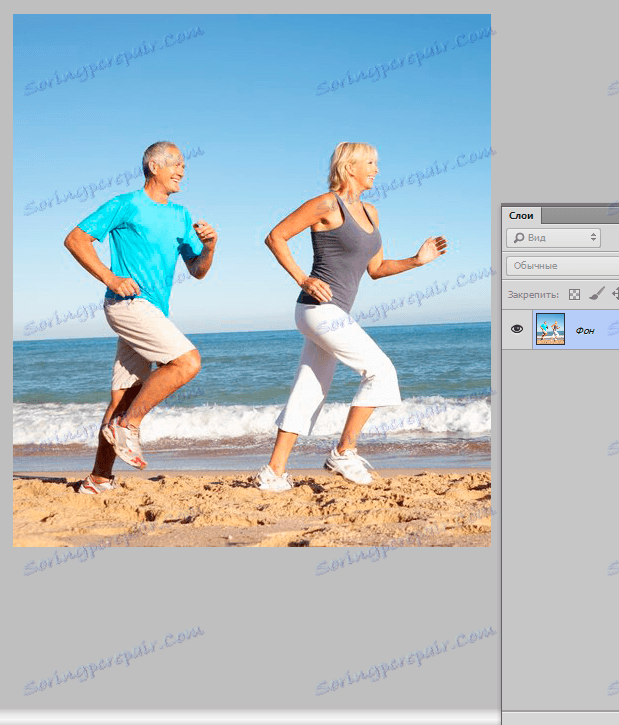
След това обръщайте внимание на лентата с инструменти, която се намира в лявата част на екрана, където трябва да изберете функцията "Crop Tool" . Ако имате русифицирана версия, това също може да се нарече "Инструмент за рамки" . Ако предпочитате да използвате клавишите за бърз достъп, можете да отворите тази функция, като натиснете клавиша "C" .

Изберете цялата снимка, плъзнете курсора до ръба на снимката. След това трябва да завъртите рамката, така че хоризонталната страна (горна или долна) да е успоредна на хоризонта в изображението. Когато се достигне необходимия паралел, можете да освободите левия бутон на мишката и да фиксирате снимката с двойно щракване (или, можете да го направите с бутона "ENTER".
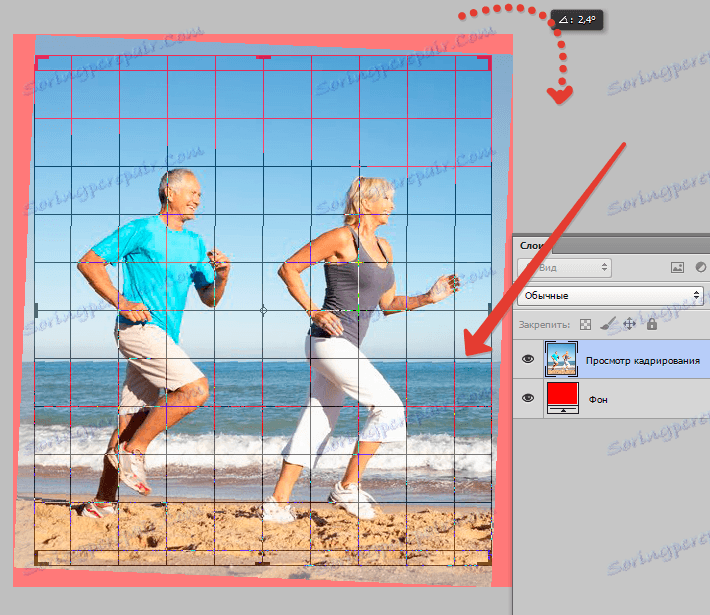
Така че хоризонтът е успореден, но в изображението има бели празни области, така че не е постигнат необходимия ефект.

Продължаваме работата си. Можете да изрежете (изрязвате) снимка, като използвате същата функция "Crop Tool" или да изчертаете липсващите области.
Това ще ви помогне "Magic Wand Tool" (или "Magic Wand" във версия с Russifier), която също ще намерите на лентата с инструменти. Ключът, използван за бързо набиране на тази функция, е "W" (не забравяйте да превключите към английската клавиатура).

С този инструмент изберете бели области, които преди това задържали SHIFT .

Разширете границите на избраните области с приблизително 15-20 пиксела, като използвате следните команди: "Select - Modify - Expand" .
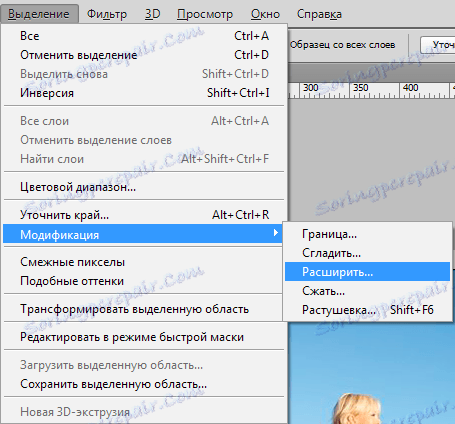
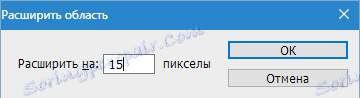
За да попълните, използвайте командите Редактиране - попълнете ( Редактиране - Запълване ), изберете "Content-Aware" ( "Предвид съдържанието" ) и кликнете върху "OK" .
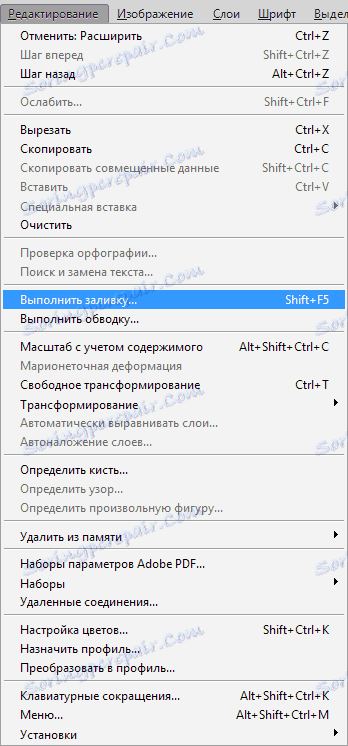
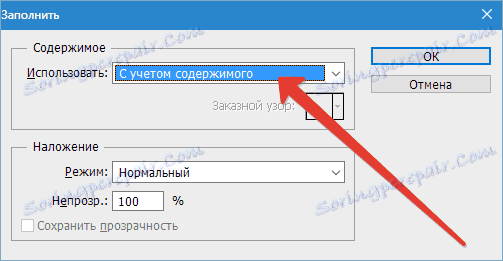

Крайният ход е CTRL + D. Ние се радваме на резултата, за който ни отнеха не повече от 3 минути.
Вторият начин
Ако по някаква причина първият метод не ви е удобен, можете да отидете в обратната посока. Ако имате проблеми с окото и е трудно да ориентирате паралела на хоризонта с паралела на екрана, но виждате, че има дефект, използвайте хоризонталната линия (кликнете с левия бутон на мишката върху владетеля, който се намира отгоре и го плъзнете до хоризонта).

Ако дефектът съществува и отклонението е такова, че не можете да затворите очите си, изберете цялата снимка ( CTRL + A ) и го преобразувайте ( CTRL + T ). Завъртете изображението в различни посоки, докато хоризонтът идеално бъде успореден на хоризонталата на екрана и след достигане на желания резултат натиснете ENTER .
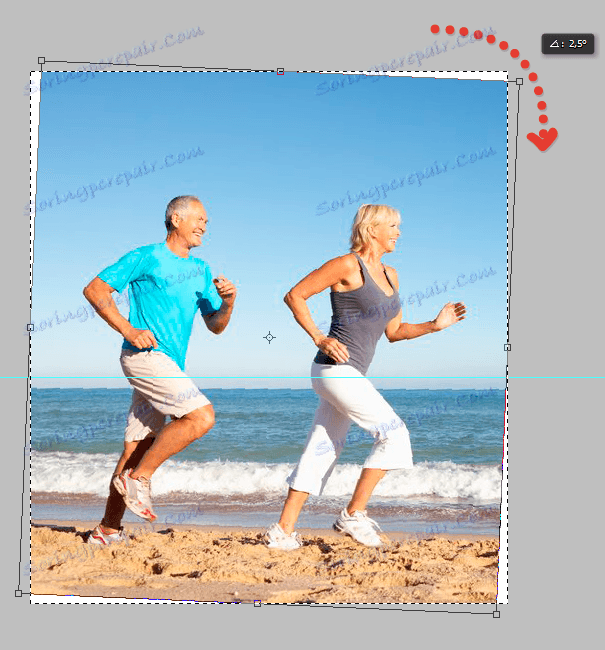
След това, обичайният начин - рамкирането или пълненето, които са описани подробно в първия метод - се отървават от неизползвани площи.
Просто, бързо, ефективно, изравнихте погребания хоризонт и направихте снимката перфектна.
Третият начин
За перфекционисти, които не се доверяват на собствените си очи, има и трети начин за изравняване на зародения хоризонт, който ви позволява точно да определите ъгъла на наклон и автоматично да го доведете до идеално хоризонтално състояние.
Използваме инструмента "Ruler" - "Analysis - Ruler Tool" , с който правим избора на линията на хоризонта (който също е подходящ за подравняване на всеки недостатъчно хоризонтален или недостатъчен вертикален обект, по ваше мнение), което ще бъде ръководство за промяна на изображението.
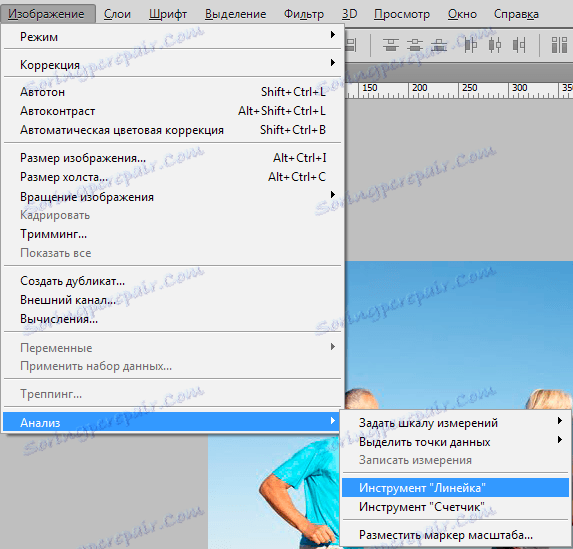
С тези прости действия можем точно да измерим ъгъла на наклон.

След това, като използваме действията "Обръщане на изображение - изображение - произволно" , предлагаме да завъртите изображението в произволен ъгъл, който той предлага да се наклони към ъгъла, който е измерен (до известна степен).
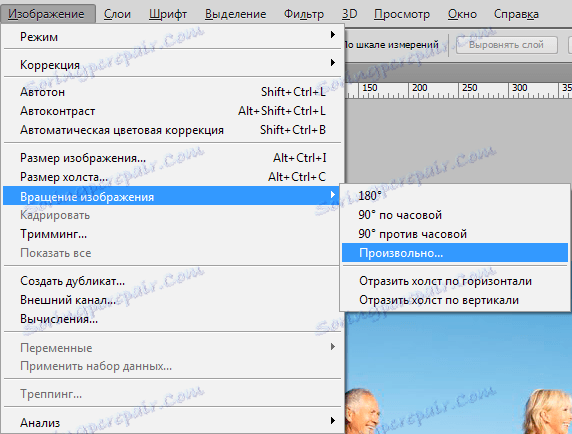
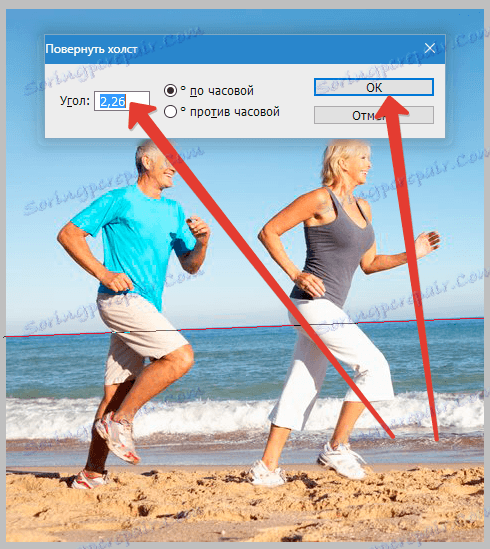
Ние сме съгласни с предложената опция, като щракнете върху OK . Има автоматично завъртане на снимката, което изключва най-малката грешка.

Проблемът на зародения хоризонт отново се разрешава за по-малко от 3 минути.
Всички тези начини имат право на живот. Как да го използвате, вие решавате. Успех в работата си!
